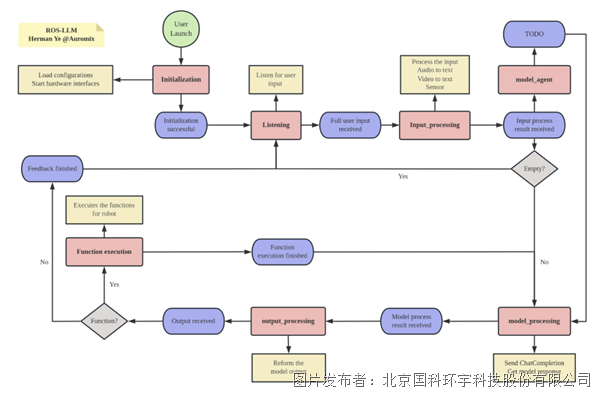如何在望獲實時 Linux & 京博航友善 NanoPC-T6 上部署 Docker
在數字化浪潮席卷各行業的當下,開發者們對于高效、穩定開發環境的追求從未停歇。望獲實時 Linux 與京博航友善 NanoPC-T6 開發板的組合,為開發者們提供了一個強大的平臺。本文將詳細介紹如何在這套平臺上部署 Docker 環境,助力開發者們快速構建起自己的開發平臺,開啟高效開發之旅。
一、前期準備
(一)硬件準備
RK3588 開發板 :京博航友善 NanoPC-T6,預裝望獲實時 Linux,為應用提供穩定運行基礎。
工作主機 :筆記本電腦,用于操作和調試開發板。
(二)軟件準備
調試軟件 :MobaXterm 調試工具,方便連接和調試開發板。
二、部署步驟
(一)步驟 1:安裝 Docker 環境
執行命令:dnf install docker。
(二)步驟 2:設置代理
編輯 /lib/systemd/system/docker.service 文件,在 [Service] 部分添加代理環境變量:
Text復制
Environment="HTTP_PROXY=ip:port"
Environment="HTTPS_PROXY=ip:port"
(根據實際網絡環境設置代理 IP 和端口)
(三)步驟 3:拉取 Jellyfin 鏡像
執行命令:docker pull jellyfin/jellyfin。
(四)步驟 4:創建映射文件夾
(需根據需求在開發板上創建對應文件夾,以便數據存儲和管理)
(五)步驟 5:運行 Jellyfin 容器
執行以下命令:
Text復制
docker run -d \
--name jellyfin \
-v /app/jellyfin/config:/config \
-v /app/jellyfin/cache:/cache \
-v /app/jellyfin/media:/media \
-p 8096:8096 \
-p 8920:8920 \
jellyfin/jellyfin:latest
(若已提前創建好容器,可直接用 docker start 命令啟動)
(六)步驟 6:訪問 Jellyfin 控制面板
容器運行成功后,在筆記本電腦上訪問目標地址(http://ip:8096),打開 Jellyfin 控制面板,進行初始化配置,指定媒體文件夾。(將 IP 地址替換為開發板實際 IP)
(七)步驟 7:環境測試
根據需要添加視頻,然后前往 /app/jellyfin/media 測試視頻。(驗證環境搭建是否成功)
三、方案優勢
該方案優勢在于實時控制與業務應用并存。望獲實時 Linux 保障關鍵任務的低延遲,Docker 隔離業務應用避免資源競爭,既確保實時性,又提升資源利用率和部署靈活性,適用于工業控制等場景。
四、總結
通過上述詳細步驟,開發者們可以在望獲實時 Linux 與京博航友善 NanoPC-T6 開發板上成功部署 Docker 環境,并順利運行 Jellyfin 容器。
該方案憑借望獲實時 Linux 的低延遲特性和 Docker 的資源隔離優勢,不僅能夠滿足實時控制的需求,還能提升資源利用率和部署靈活性,為開發者提供穩定、高效的開發平臺。
關于望獲實時Linux系統
望獲實時Linux系統是國科環宇重點研發的嵌入式實時操作系統,具備強實時、高可靠、功能安全、智能化、兼容性強和國產生態的特性。不同于傳統的微內核實時操作系統,完整兼容Linux生態環境的同時,提供強大的行業中間件支持,助力客戶快速完成行業解決方案的構建。望獲實時Linux系統致力于國產基礎軟硬件的產業鏈構建,與國產主流芯片及硬件平臺適配,提供完整的國產化解決方案,保證功能和性能的同時,避免關鍵領域的卡脖子問題。
提交
【工控熱點】望獲實時Linux系統運行ROS-LLM,千元硬件支持具身智能
望獲實時Linux系統運行DeepSeek R1大模型,成本低至千元內!
如何安裝望獲實時Linux系統鏡像 - 飛騰&x86版
如何安裝望獲實時Linux系統鏡像 - Rockchip版
工控重磅|低空視頻傳輸在望獲實時linux系統上的應用








 投訴建議
投訴建議